我们看电影的时候都知道电影开头会有很长的滚动字幕。很多朋友认为这是专业软件做出来的。其实朋友们不知道这种滚动字幕的效果也可以通过WPS演示或者PPT来制作。让我们带你经历一下。
 如何使用WPS demo制作电影滚动字幕
如何使用WPS demo制作电影滚动字幕
首先,我们打开WPS demo或PPT后,点击屏幕右侧的对象属性按钮,调出对象属性窗口,我们将填充颜色改为黑色,如图1所示。
图1
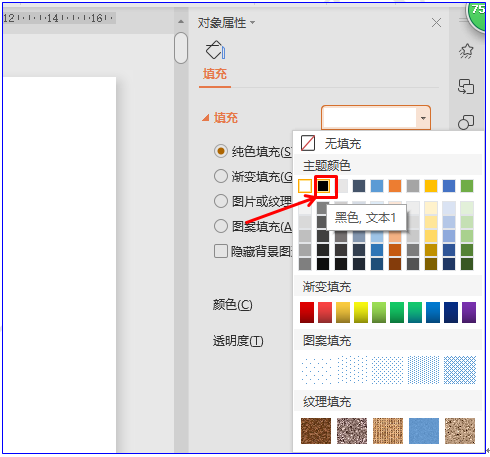
然后点击插入菜单栏,从工具栏形状工具下拉菜单中选择矩形,拖动鼠标调整矩形大小,然后点击绘图工具菜单,点击工具栏中的填充工具,将填充颜色改为无填充颜色,轮廓改为白色,如图2所示。
图2

然后点击鼠标右键,从下拉菜单中选择编辑文本,在其中输入文本,将字体改为中文楷书,字号为56号,颜色为白色,如图3所示。
图3
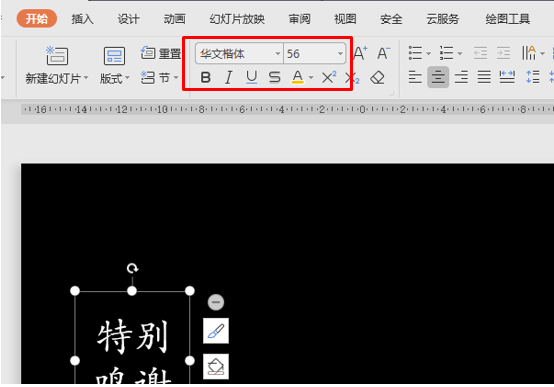
然后单击插入菜单,并从工具栏文本框下拉菜单中选择水平文本框,如图4所示。
图4
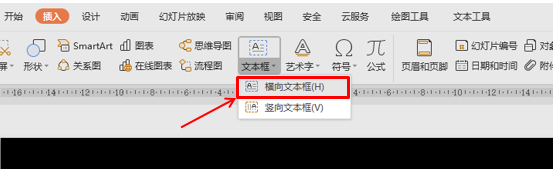
然后把事先准备好的内容复制粘贴到这个文本框里。效果如图5所示。
图5
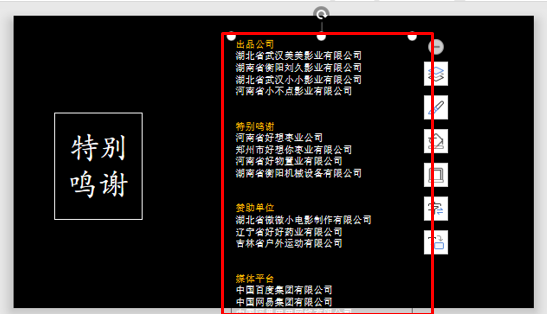
然后添加两个色块作为遮挡,点击插入菜单栏,在形状工具下拉菜单中选择矩形,如图6所示。
图6
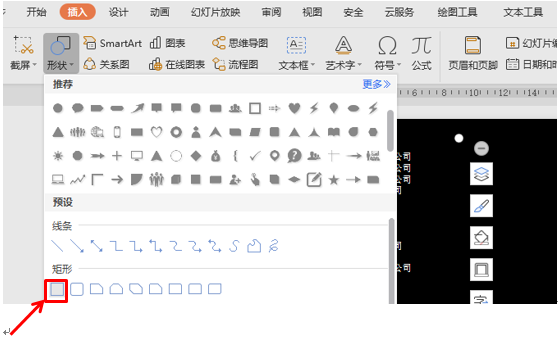
然后拖动鼠标调整矩形大小,放在页面右下角,按住Ctrl,拖动鼠标复制另一个,放在页面右上角。效果如图7所示。
图7
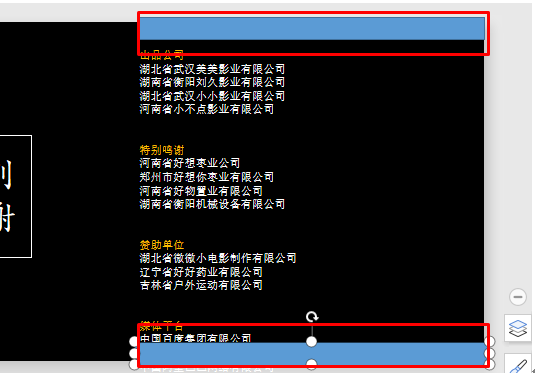
然后同时选中两个色块,点击绘图工具菜单栏下的填充,颜色改为黑色,轮廓改为无线条的颜色,如图8所示。
图8
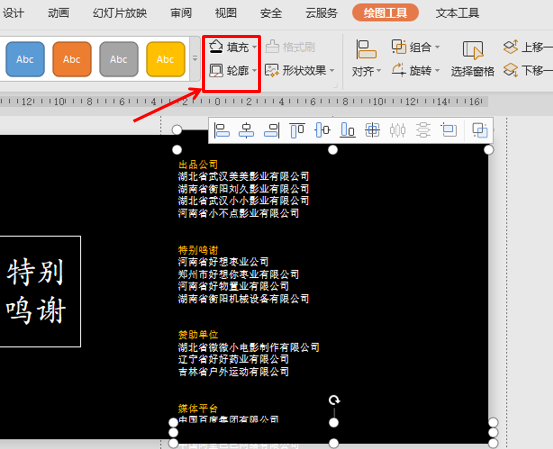
然后用鼠标拖动右下角色块下的文本框,选中文本框,点击屏幕右侧的自定义动画按钮,在添加效果的地方选择动画路径为直线,如图9所示。
图9
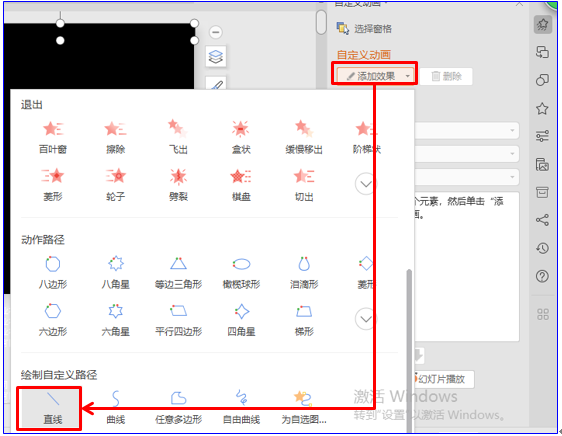
然后将鼠标从页面底部拖动到页面顶部,如图10所示。
图10
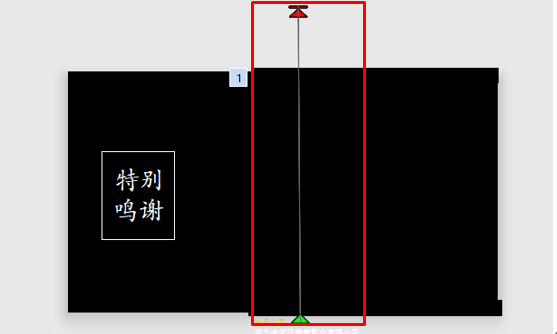
然后双击路径动画,在弹出窗口中选择定时菜单,将速度改为10秒,如图11所示。
图11
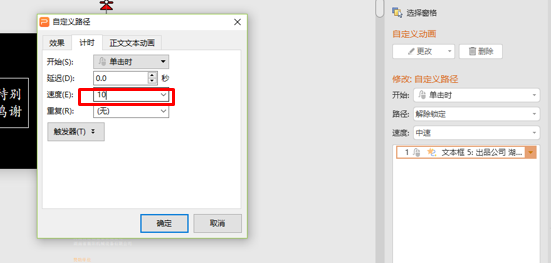
最后点击下面的播放按钮,这部电影的滚动字幕就完成了。小伙伴们,学会了吗?

